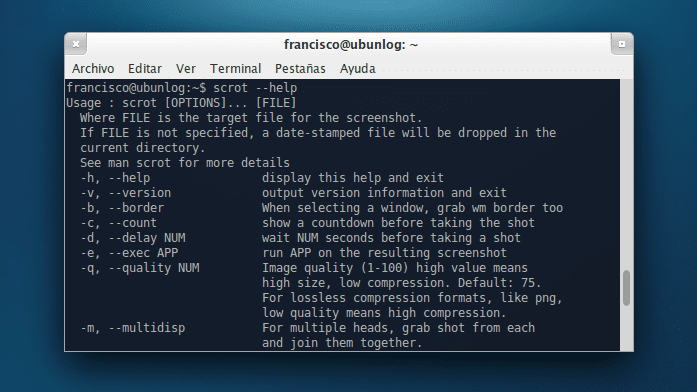
- Je to opravdu snadné
- Má spoustu užitečných možností
En Linux K pořizování snímků obrazovky existují různé nástroje, od tradičních KSnapshot nebo GNOME-Screenshot až po některé specializovanější, například ScreenCloud. V tomto příspěvku si povíme Šourek, malý nástroj, který nám umožňuje hrát snímky obrazovky z pohodlí.
Instalace
Scrot je k dispozici v oficiálních úložištích Ubuntu, takže pro instalaci nástroje stačí otevřít náš terminál a spustit:
sudo apt-get install scrot
používání
Nejzákladnější použití aplikace Scrot nám umožňuje zvolit název obrázku a také adresář, do kterého bude uložen. To se provádí pomocí následujícího příkazu:
scrot $HOME/capturas/ubunlog.png
Kde "zachycuje" je název adresář a "ubunlog.png» jméno a formátu výsledného obrázku; Oba parametry můžeme změnit podle našich potřeb. Pokud adresář a název souboru nejsou nastaveny, Scrot uloží obrázek do aktuálního adresáře a nastaví jako název souboru ten, jehož obsah zahrnuje datum, čas a rozlišení obrazovky.
Pořizování snímků obrazovky pomocí prodleva musíte použít tuto možnost
-d
Jak je ukázáno níže:
scrot -d 5 $HOME/capturas/ubunlog.png
To nám umožní pořídit snímek obrazovky se zpožděním pěti sekund. Počet sekund je konfigurovatelný.
Scrot také umožňuje pořizovat snímky obrazovky výběrem konkrétní oblasti plochy. To je obzvláště užitečné, když chceme například pořídit snímek obrazovky konkrétního okna nebo něco takového. Na zachytit konkrétní část z obrazovky musíme použít tuto možnost
-s
jak je znázorněno v následujícím:
scrot -s $HOME/capturas/ubunlog.png
To nám umožní vybrat pomocí ukazatel myši část obrazovky, kterou chceme zvečnit; Musíte pouze stisknout a táhnout, po uvolnění tlačítka myši se snímek pořídí a uloží. Tak jednoduché. Pro více možností můžeme spustit
scrot --help
; pár docela zajímavých možností je
-m
, který umožňuje zachytit více monitorů připojeno k počítači a
-t
, který umožňuje vytvořit a miniaturní (thumbnail) ze snímku obrazovky.
Více informací - ScreenCloud, pošlete své screenshoty do cloudu jediným kliknutím, Jak optimalizovat obrázky PNG z konzoly
Dobrý nástroj (:
Vynikající nástroj dělá to samé jako závěrka, pokud jde o funkce pouze s velikostí 1 MB, zatímco závěrka má velikost 100 MB